Уроки 31, 32
26.12, 27.12.2023
Підсумковий урок за 1 семестр
Урок 26.12 у Meet о 9.00 за посиланням
Вітаю! Сьогодні повторюємо вивчене за 1 семестр. Завдання буде з наступних тем: текстові документи, архіватори та архіви, збереження та опрацювання інформації, пристрої опрацювання інформації
__________________________________
Уроки 29, 30
19.12, 22.12.2023
Друк електронної таблиці
Урок 22.12 у Meet о 9.55 за посиланням
Вітаю! Сьогодні навчимось друкувати електронну таблицю
Крок 1: Підготовка до друку
- Виділіть аркуші, які потрібно надрукувати.
- Виберіть пункт Файл > Print (Друк) або натисніть клавіші Ctrl+P.
- Натисніть кнопку Друк або налаштуйте параметри , перш ніж натиснути кнопку Друк.
- Усі файли книг, які потрібно надрукувати, необхідно розташувати в одній папці.
- Виберіть Файл > Відкрити.
- Утримуючи натиснутою клавішею Ctrl, клацніть ім'я кожної книги для друку, а потім натисніть кнопку Друк.
- Друк усього аркуша або його частини
- Виберіть аркуш і вкажіть діапазон даних для друку.
- Виберіть Файл і натисніть кнопку Друк.
- У розділі Параметри клацніть стрілку поруч із кнопкою Друк активних аркушів і виберіть відповідний параметр.
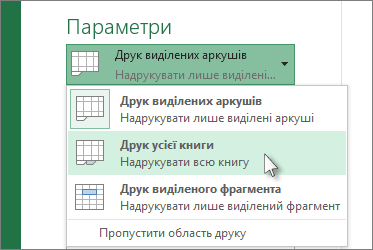
Примітка.: Якщо аркуш має визначені області друку, буде надруковано лише ці області. Якщо не потрібно друкувати лише визначену область друку, установіть прапорець Ігнорувати область друку . Дізнайтеся більше про настроювання або очищення області друку.
Друк таблиці Excel
Виберіть клітинку в таблиці, щоб увімкнути таблицю.
Виберіть Файл, а потім – Друк.
У розділі Параметри клацніть стрілку поруч із кнопкою Друк активних аркушів і виберіть пункт Друк вибраної таблиці.
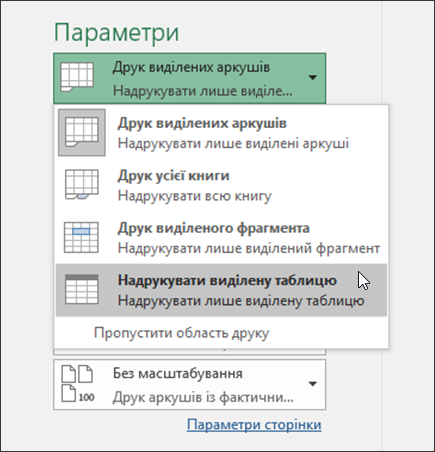
Натисніть кнопку Друк.
Уроки 27, 28
12.12, 15.12.2023
Перегляд за вертикаллю та горизонталлю.
Функція Match
Урок 12.12 у Meet о 9.00 за посиланням
Вітаю! Сьогодні навчимось користуватись дуже корисною функцією VLOOKUP, яка допомагає при пошуці значень у великому діапазоні даних
Крок 1: Синтаксис функції VLOOKUP
Основний синтаксис функції VLOOKUP має такий вигляд:перший параметр — що ми шукаємо;
другий — масив, в якому ми шукаємо, обов’язково ставимо абсолютні посилання;
третій параметр — номер стовпчика, з якого нам потрібні дані;
четвертий — точність пошуку (абсолютний збіг чи наближене значення).
_____________________________________
Уроки 25, 26
05.12, 08.12.2023
Функції підстановки та посилань.
Урок 05.12 у Meet о 9.00 за посиланням
Вітаю! Поки що ми вміємо працювати з діапазонами комірок так, що в одній комірці пишеться формула, а далі вона використовується для всього діапазону даних. Проте дуже часто нам доводиться стикатися з необхідністю отримати дані з великого набору, причому вони всі різнотипні
Крок 1: Функції підстановки




Немає коментарів:
Дописати коментар